Python下载和安装
- 下载地址:https://www.python.org/downloads/
进入后,网站会根据当前操作系统推荐Python版本,比如我的是Windows系统。推荐的是最新版本,如果想下载之前版本,界面下滑。

- 下载完成
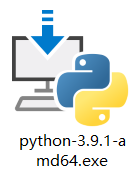
- 安装
双击exe文件进行安装,然后按照下图所示进行安装(本次安装选择了自定义安装,安装过程中选中Add Python 3.8 to PATH的话,就不用安装之后,再单独去配置环境变量了)

- 验证是否成功
在命令窗口中输入python进行查询,可以写一条简单的输出语句进行测试。若是成功,如下图所示(备注:由于最新版本会自动生成环境,所以不需要配置环境,若是操作不成功,再在path中配置环境)

Pycharm安装
- 下载地址:https://www.jetbrains.com/zh-cn/pycharm/
下载专业版或者社区版都可以,建议下载专业版,两者的区别如下:

- 下载完成
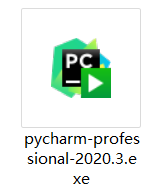
- 安装步骤


根据提示一步步安装,建议勾选红色框中的选项。第一个为创建桌面快捷方式,第二个勾选以后表示以后默认用Pycharm打开.py文件 - 后续步骤
安装完之后点这个,懂的都懂
本文含有隐藏内容,请 开通VIP 后查看